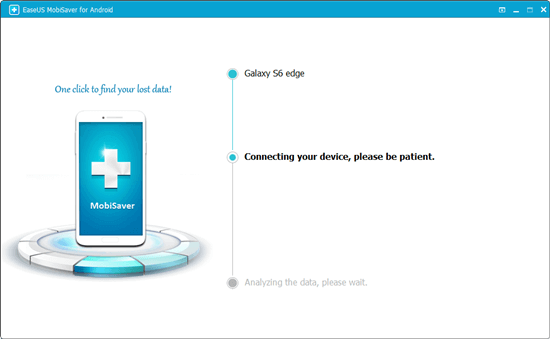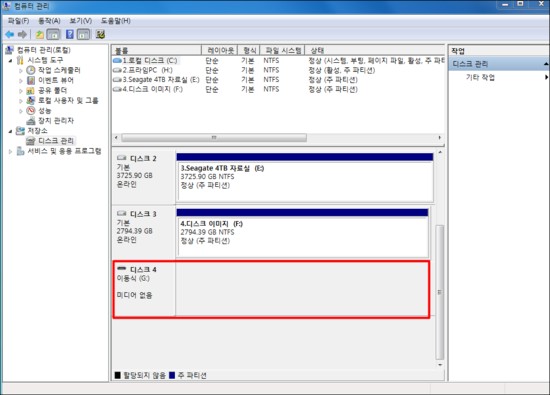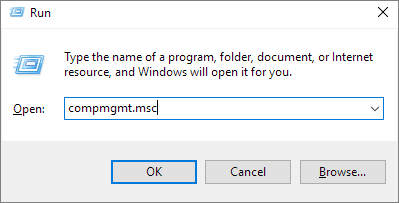페이지 목차
많은 사람들이 문제에 직면했으며 SD 카드에서 사진이 제대로 로드되지 않는 이유와 JPEG, JFIF, PNG, TIFF, GIF, BMP...이미지 파일을 로드하지 않는 SD 카드 오류를 해결하는 방법을 모릅니다. 이 페이지에서는 이 문제에 대해 논의하고 사용자가 직접 따라 이 문제를 제거할 수 있는 완전한 수정 사항을 제공합니다.
문서 목록:
- 방법 1. SD 카드 연결 확인 및 변경
- 방법 2. 이미지 파일 형식 호환성 확인
- 방법 3. SD 카드 드라이브 문자 변경
- 방법 4. 디스크 드라이버 제거
- 방법 5. CHKDSK를 실행하여 읽을 수 없는 SD 카드 수정
- 방법 6. SD 카드 포맷
- 방법 7. 바이러스 백신 실행
SD 카드 오류에서 사진이 로드되지 않는 문제에 대한 완전한 수정
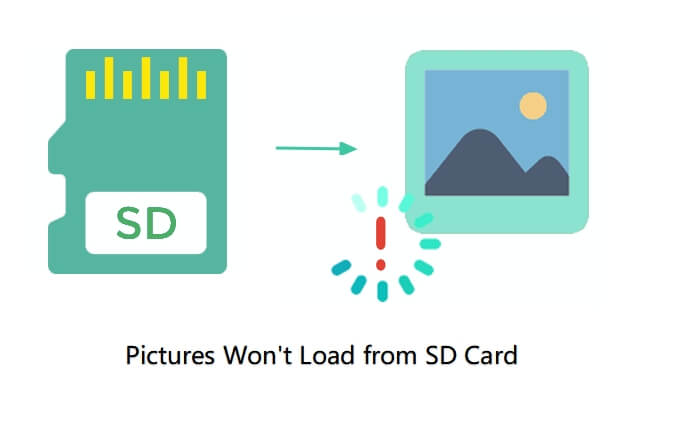
휴대폰이나 카메라의 SD 카드를 컴퓨터에 삽입하는 동안 컴퓨터의 SD 카드에서 사진을 로드하지 못해 놀랐습니까?
사진, SD 카드의 사진을 카메라, 휴대폰 또는 컴퓨터에서 보거나 로드할 수 없다면 SD 카드에 문제가 발생한 것일 수 있습니다. 대부분의 경우 장치에 사진이나 사진을 로드하지 못하는 것은 SD 카드입니다. SD 카드가 사진을 로드하지 않는 문제를 해결하려면 먼저 SD 카드에서 다른 안전한 위치로 사진을 복사한 다음 실용적인 방법을 적용하여 SD 카드를 수정해야 합니다.
SD 카드에서 사진이 로드되지 않는 이유
사진을 수정하는 올바른 방법을 찾으려면 SD 카드 오류로 인해 로드되지 않습니다. 먼저 이 문제의 원인을 파악해야 합니다. 여기에서는 SD 카드 문제에서 사진을 로드하지 못하는 원인이 될 수 있는 몇 가지 요인을 나열합니다.
- 1. SD 카드와 컴퓨터 사이의 연결 불량
- 2. 이미지 파일 형식 비호환성
- 3. SD 카드에 문제가 있습니다(손상되었거나 읽을 수 없음).
- 4. 바이러스 공격
- 5. SD 카드 드라이버가 구식입니다.
- 6. SD 카드에 드라이브 문자가 할당되지 않았습니다.
SD 카드에서 사진이 로드되지 않는 문제를 해결하려면 어떻게 해야 합니까? 아래 나열된 튜토리얼을 따르면 SD 카드가 로드되지 않거나 사진이 로드되지 않는 문제를 쉽게 해결할 수 있습니다.
사진을 로드하지 않는 SD 카드에서 사진 복원
휴대폰, 카메라 또는 컴퓨터에서 SD 카드의 사진을 볼 수 없더라도 걱정하지 마십시오. 이 경우 급하게 SD카드를 수리하지 마세요. 가장 중요한 것은 사진과 파일입니다.
EaseUS 데이터 복구 마법사는 문제가 있는 SD 카드를 완전히 스캔하고 몇 번의 클릭만으로 모든 사진을 복원할 수 있는 가장 정교한 알고리즘을 사용합니다.
이 사진 복구 소프트웨어는 모든 유형의 저장 장치에서 반 회색 사진 복구 , 손상된 JEGP 복구 등과 같이 손상된 사진 복원 및 복구도 지원합니다.
이제 SD 카드를 컴퓨터에 올바르게 연결하고 이 소프트웨어를 사용하여 먼저 사진을 복구하십시오.
1단계. 스캔할 SD 카드를 선택
- Windows PC에 EaseUS 데이터 복구 마법사를 다운로드하여 설치합니다.
- 적절한 방법으로 SanDisk/NIKON/Transcend SD 카드를 컴퓨터에 연결합니다.
- EaseUS SD 카드 복구 소프트웨어를 열고 왼쪽 패널에서 SD 카드 복구를 선택합니다. 연결된 모든 드라이브가 여기에 표시됩니다. SD 카드를 선택하고 "스캔"을 클릭합니다.
2단계. 스캔 결과 확인
3단계. 미리보기 및 복구
이제 EaseUS 데이터 복구 마법사가 SD 카드의 모든 사진을 복구했습니다. SD 카드가 사진 오류를 로드하지 않는 문제를 해결하기 위해 다음 부분의 튜토리얼을 따라해도 됩니다.
SD 카드 오류에서 사진이 로드되지 않는 문제 수정
SD 카드 또는 기타 이동식 저장 장치에서 로드되지 않는 사진 문제를 해결하려면 카메라 또는 휴대폰에서 SD 카드를 제거하고 컴퓨터에 연결하십시오. 그런 다음 여기에 나열된 7가지 수정 사항을 시도하여 도움을 받을 수 있습니다.
방법 1. SD 카드 연결 확인 및 변경
SD 카드가 사진이나 파일을 로드하지 않는 문제를 해결하기 위해 시도해야 하는 첫 번째 방법은 SD 카드 연결을 확인하고 적절한 연결을 통해 PC에 다시 연결하는 것입니다.
1단계. 이전 장치에서 SD 카드를 분리하고 컴퓨터에 다시 연결합니다.
SD 카드가 PC에 나타나는지 확인하십시오. 그렇지 않은 경우 2단계로 이동합니다.
2단계. SD 카드 리더기를 변경하고 컴퓨터에 다시 연결합니다.
SD 카드가 PC에 나타나는지 확인하십시오. 그렇지 않은 경우 3단계를 계속합니다.
3단계. SD 카드를 뽑았다가 컴퓨터의 다른 USB 포트에 다시 연결합니다.
카드가 표시되는지 확인하십시오. 그렇지 않은 경우 다음 단계를 따르십시오.
4단계. SD 카드를 분리하고 SD 카드를 다른 컴퓨터에 다시 연결합니다.
SD 카드가 Windows 파일 탐색기에 나타나는지 확인합니다. 표시되면 방법 2를 계속합니다.
파일 탐색기에 표시되지 않으면 방법 3으로 이동하여 이 문제를 계속 수정합니다.
방법 2. 이미지 파일 형식 호환성 확인
SD 카드 연결을 변경한 후 SD 카드를 보고 열 수 있는 경우. 이제 아래 단계에 따라 장치와 호환되지 않는 이미지 파일 형식인지 확인할 수 있습니다.
1단계. SD 카드를 컴퓨터에 연결된 상태로 유지합니다.
2단계. Windows 파일 탐색기에서 SD 카드를 찾아 엽니다.
3단계. 이미지 파일 형식을 확인하고 Windows 컴퓨터 또는 다른 장치가 이미지 형식을 지원하는지 확인합니다.
일반적으로 PNG, JPG, JPEG, GIF, AVI 등은 Windows OS 및 휴대폰에서 널리 지원됩니다.
그러나 사진이나 그림에 고유한 확장자가 있는 경우 이미지 파일 형식 호환성 문제가 있을 수 있습니다. 이미지 파일 형식을 장치에서 지원하는 형식으로 변경해야 합니다.
방법 3. SD 카드 드라이브 문자 변경
Windows 파일 탐색기에서 SD 카드를 볼 수 없는 경우 디스크 관리로 이동하여 SD 카드에 드라이브 문자가 포함되어 있는지 확인할 수 있습니다. SD 카드에 드라이브 문자가 없거나 드라이브 문자가 *로 표시되어 있으면 Windows 컴퓨터에서 SD 카드를 감지할 수 없습니다.
SD 카드에 사진을 로드하려면 SD 카드가 표시되도록 드라이브 문자를 변경해야 합니다.
1단계. 이 PC/내 컴퓨터를 마우스 오른쪽 버튼으로 클릭하고 "관리"를 선택합니다.
2단계. 장치 관리자에서 디스크 관리를 선택합니다.
3단계. SD 카드를 찾아 파티션을 마우스 오른쪽 버튼으로 클릭하고 "드라이브 문자 및 경로 변경..."을 선택합니다.
4단계. 팝업 창에서 "추가"를 클릭하여 SD 카드에 드라이브 문자를 할당합니다.
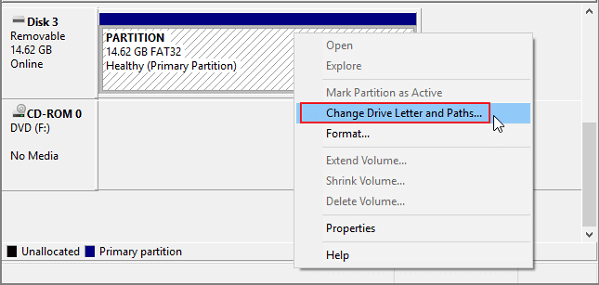
5단계. "확인"을 클릭하여 디스크 관리를 확인하고 닫습니다.
그런 다음 SD 카드를 다시 열어서 사진을 로드하는지 여부를 확인할 수 있습니다.
방법 4. 디스크 드라이버 제거
SD 카드가 사진 오류를 로드하지 않는 또 다른 원인은 SD 카드 드라이버입니다. SD 카드 드라이버가 오래된 경우 컴퓨터에 로드되지 않거나 표시되지 않을 수 있습니다. 이 문제를 해결하려면 SD 카드 드라이버를 제거하고 다시 설치해야 합니다.
1단계. SD 카드를 PC에 연결합니다.
2단계. 이 PC/내 컴퓨터를 마우스 오른쪽 버튼으로 클릭하고 "관리"를 선택합니다. "장치 관리자"를 클릭하고 "디스크 드라이버"를 확장합니다.
3단계 . SD 카드를 찾아 마우스 오른쪽 버튼으로 클릭하고 먼저 "제거"를 선택합니다.
4단계. 그런 다음 "하드웨어 변경 사항 검색"을 선택하여 드라이버를 새로 고칩니다.
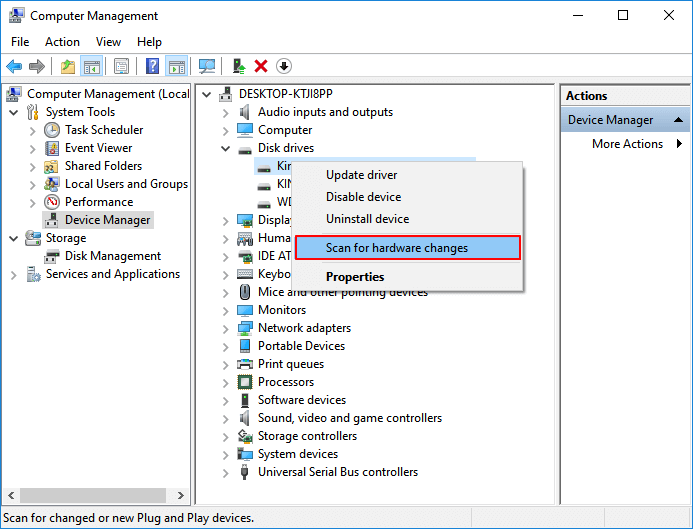
방법 5. CHKDSK를 실행하여 읽을 수 없는 SD 카드 수정
때때로 SD 카드에 불량 섹터, 내부 오류 또는 손상된 파일 시스템이 포함된 경우 Windows 컴퓨터 또는 카메라 등의 장치에서 SD 카드를 읽지 못할 수 있습니다. SD 카드를 다시 읽을 수 있게 하려면 CHKDSK 명령을 실행하여 이 오류를 수정할 수 있습니다.
- Notice
- chkdsk를 실행하면 파일 시스템 오류를 해결할 수 있지만 전체 데이터 손실이 발생할 수도 있습니다. 따라서 사전에 데이터 복구를 수행한 다음 CMD 방법을 계속 진행하십시오.
1단계. Windows + R 키를 눌러 "실행"을 엽니다. cmd를 입력하고 Enter 키를 누릅니다.
2단계. 명령 프롬프트를 마우스 오른쪽 버튼으로 클릭하고 "관리자 권한으로 실행"을 선택합니다.
3단계. chkdsk f: /f /r /x를 입력합니다( f를 자신의 SD 카드 드라이브 문자로 교체).
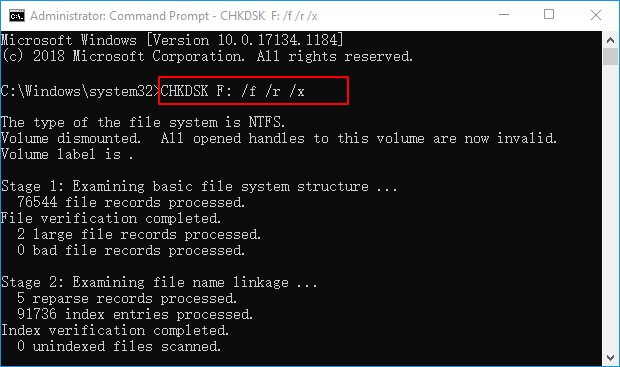
4단계. 프롬프트가 명령을 완료하면 exit를 입력하여 창을 닫습니다.
방법 6. SD 카드 포맷
SD 카드가 손상된 경우 Windows에서 카드를 감지하는 순간 "SD 카드가 포맷되지 않았습니다. 지금 포맷하십시오."라는 오류 메시지가 표시됩니다. 손상된 SD 카드를 포맷하면 손상된 SD 카드를 효과적으로 고칠 수 있습니다.
SD 카드가 RAW로 표시되거나 지원되지 않는 파일 시스템을 포함하더라도 포맷을 통해 SD 카드가 사진 또는 파일 오류를 로드하지 않는 문제를 완전히 해결할 수 있습니다. Windows 파일 탐색기를 사용하여 SD 카드를 포맷하는 방법은 다음과 같습니다.
1단계. "Windows 키 + E"를 눌러 Windows 탐색기를 불러옵니다.
2단계. 연결된 SD 카드를 마우스 오른쪽 버튼으로 클릭하고 "포맷"을 선택합니다.
3단계. 포맷 창에서 NTFS 또는 32GB SD 카드의 경우 FAT32로, 64GB SD 카드의 경우 exFAT로 설정된 원하는 파일 시스템을 선택합니다.
4단계. "빠른 포맷"을 선택하고 "시작"을 클릭합니다.
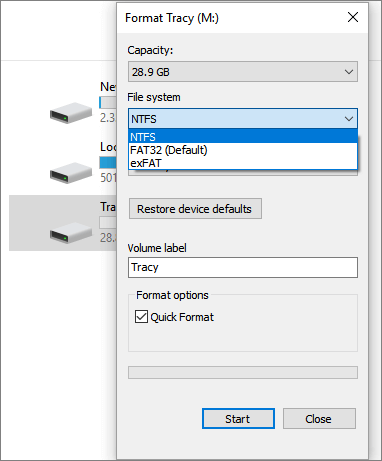
방법 7. 바이러스 백신 실행
SD 카드가 사진을 로드하지 못하는 원인이 바이러스나 맬웨어인 경우 바이러스 백신 소프트웨어의 도움을 받아야 합니다.
1단계. 컴퓨터에 바이러스 백신 소프트웨어를 다운로드하여 설치합니다.
2단계. SD 카드를 컴퓨터에 연결하고 바이러스 백신 소프트웨어를 실행합니다.
3단계. SD 카드를 지우려면 선택합니다.
마무리
이 페이지를 따라하면 사진 문제를 로드하지 않는 SD 카드를 성공적으로 수정할 수 있습니다. 이제 복구된 사진을 SD 카드에 다시 저장하고 휴대폰이나 카메라에서 계속 사용할 수 있습니다. 이제 장치에서 SD 카드를 열면 즉시 사진을 로드합니다.
SD 카드 오류로 인해 사진이 로드되지 않는 문제를 해결하는 데 도움을 주는 것 외에도 SD 카드 사진을 보호하기 위해 다음 팁을 따르도록 제안합니다.
- 정기적으로 SD 카드 데이터 백업
- SD 카드를 올바르게 연결 및 분리
- 적시에 SD 카드 드라이버 업데이트
- 바이러스 백신 소프트웨어를 자주 실행
- 파일이 손실된 경우 도움을 받으려면 EaseUS Data Recovery Wizard와 같은 SD 카드 복구 소프트웨어를 사용하십시오.
-
Yvette는 수년간 IT 블로거로 활동하면서 다양함 경험은 쌓았습니다.EaseUS 팀에 합류한 이후 EaseUS 웹사이트 편집자로 활발하게 활동하고 있습니다.컴퓨터 데이터 복구, 파티션 관리, 데이터 백업 등 다양한 컴퓨터 지식 정보를 독자 분들에게 쉽고 재밌게 공유하고 있습니다.…

20+
년 경험

160+
개 지역

72 Million+
누적 다운로드 수

4.8 +
트러스트파일럿 평점



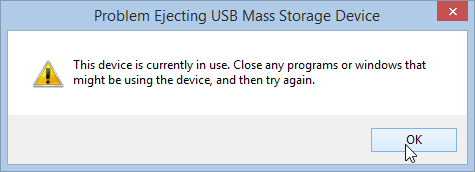
 September 03,2025
September 03,2025